Verhaallijn in Viva Engage
Start het gesprek of neem deel aan de mensen om je heen via sryline in Viva Engage. Op de landingspagina van de verhaallijnen wordt inhoud samengevoegd van personen die u volgt, evenals relevante en trending verhaallijninhoud in de hele organisatie.
-
Als u naar de landingspagina voor verhaallijnen wilt gaan, selecteert u het tabblad Verhaallijnen in Viva Engage.
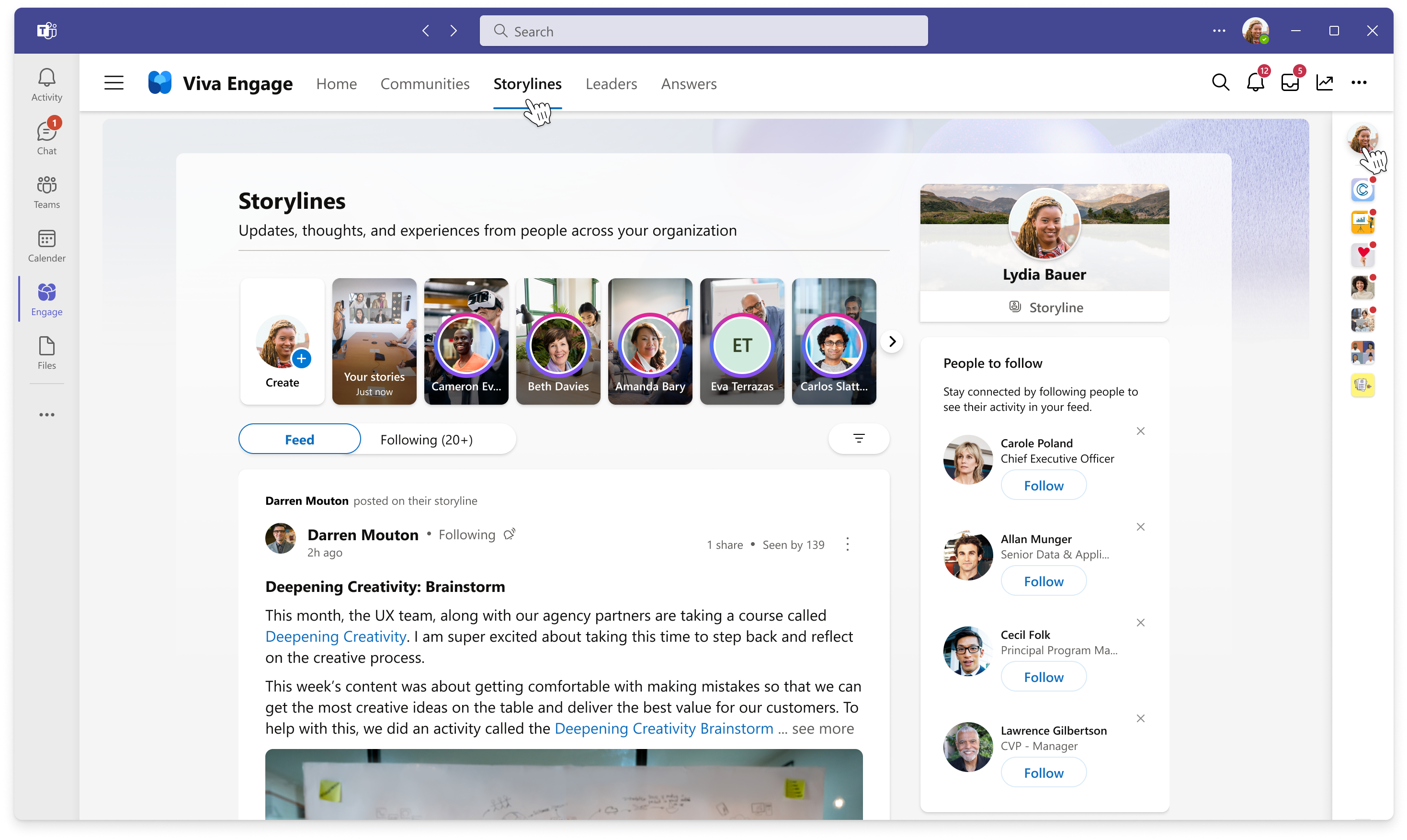
-
Feed maakt gebruik van een op relevantie gebaseerde sortering om prioriteit te geven aan verhaallijninhoud die het meest relevant en aan u is aangepast. Deze algemene feed bevat verhaallijnberichten van personen die u volgt en trending verhaallijninhoud uit uw hele organisatie.
-
Volgen bevat alleen verhaallijninhoud van personen die u volgt. Inhoud wordt gesorteerd op de datum waarop het verhaallijngesprek is gestart.
-
Alle bevat alle verhaallijnberichten binnen uw organisatie. Deze feed is vooral handig voor beheerders die op de hoogte moeten zijn van alle gesprekken in hun organisatie.
-
Als u alle verhaallijngesprekken wilt openen, selecteert u het filterpictogram en selecteert u in de vervolgkeuzelijst Alle.
-
Posten op verhaallijn
Verhaallijnberichten bereiken mensen waar ze ook werken. U kunt lezen, reageren en opmerkingen maken vanuit Outlook, Teams en Viva Connections.
Post op uw verhaallijn vanaf de volgende plaatsen in Viva Engage:
-
Uw persoonlijke storyline
-
Des-torylines-feed
-
Uw home feed
-
Wanneer u een bericht plaatst in uw Home-feed, selecteert u Mijn verhaallijn in de communitykiezer.
-
Tip: Als u toegang wilt krijgen tot Viva Engage vanuit Microsoft Teams, installeert u de Viva Engage-app voor Teams aan uw linkerrail om snel toegang te krijgen tot uw verhaallijn.
Uw persoonlijke netwerk uitbreiden
Personen in uw organisatie kunnen uw verhaallijnberichten ontdekken in feeds. Ze kunnen u volgen en ervoor kiezen om meldingen te ontvangen wanneer u uw verhaallijn deelt. Als u anderen volgt, leert u meer over hen en naarmate meer mensen elkaar volgen, wordt het gemakkelijker om ideeën te delen en uit te wisselen.
-
Begin met het volgen van personen in uw organisatie door Volgen in de verhaallijn van iemand of op hun persoonlijke verhaallijn te selecteren.
-
Schakel meldingen in door het belpictogram naast de volgende knop te selecteren op iemands bericht. Van daaruit kunt u de clients aanpassen, buiten Viva Engage, waarvoor u een melding wilt ontvangen wanneer de persoon in de verhaallijn plaatst.
-
Gebruik @mentions wanneer u een bericht plaatst om personen op de hoogte te stellen die mogelijk geïnteresseerd zijn in uw inhoud.
-
Na het publiceren kunt u uw berichten delen met relevante community's via het menu Delen of een koppeling kopiëren om te delen in e-mail, Teams-kanaal of chat.
Opmerking: Berichtlijnmeldingen zijn geïntegreerd in het framework voor bruikbare berichten van Outlook, waarmee u het volledige verhaallijngesprek kunt bekijken, beantwoorden en erop kunt reageren zonder Outlook te verlaten.
Een voorbladafbeelding uploaden
U en uw gemachtigden kunnen de omslagfoto voor uw verhaallijn wijzigen.
-
Selecteer op de landingspagina van de verhaallijn uw verhaallijn in de rechterbovenhoek.
-
Selecteer omslagfoto bijwerken in de koptekst.De afmetingen van de omslagfoto van de verhaallijn zijn 680 bij 275 pixels. Het bestand moet 20 MB of minder zijn en PNG, JPEG of een gif-bestandsindeling zonder animatie gebruiken.
Veelgestelde vragen (FAQ)
Verhaallijn wordt alleen ondersteund in Viva Engage-netwerken die Microsoft 365-identiteit afdwingen. Als uw netwerk geen Microsoft 365-identiteit afdwingt of een extern netwerk is, is de verhaallijn niet beschikbaar. Uw IT-beheerders kunnen ook besluiten om verhaallijn voor uw organisatie uit te schakelen.
Verhaallijninhoud is zichtbaar voor elke interne gebruiker die toegang heeft tot Viva Engage. Gasten kunnen geen verhaallijninhoud zien.
U kunt maximaal 3000 mensen volgen.
Uw volgers worden op de hoogte gesteld via de meldingsvoorkeuren die ze hebben gekozen. Personen die u niet volgen, worden alleen op de hoogte gesteld als u ze @mention. In dergelijke gevallen worden gebruikers op dezelfde manier gewaarschuwd wanneer ze worden @mentioned in groepsgesprekken.
Nee. Het is niet mogelijk om het meldingsgedrag van de verhaallijn te overschrijven. Houd er rekening mee dat het volgen een keuzeactiviteit is die door de volger wordt uitgevoerd, waarmee wordt aangegeven dat hij of zij geïnteresseerd is in wat u te zeggen hebt. Gebruikers die u niet volgen, ontvangen geen meldingen, tenzij u ze specifiek @mention.










